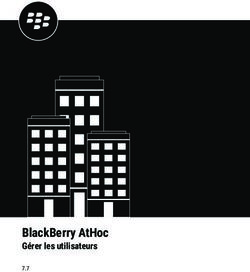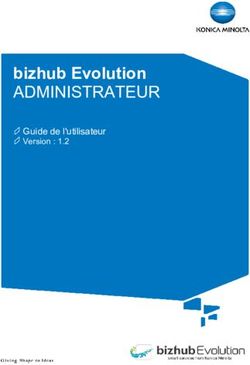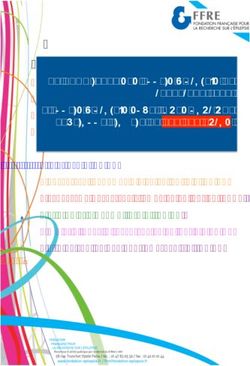4059EE - R2.3.1 Console opérateur Alcatel-Lucent 4059 Extended Edition - Manuel utilisateur - Alcatel-Lucent Enterprise
←
→
Transcription du contenu de la page
Si votre navigateur ne rend pas la page correctement, lisez s'il vous plaît le contenu de la page ci-dessous
4059EE – R2.3.1
Console opérateur Alcatel-Lucent 4059
Extended Edition
Manuel utilisateur
8AL90608FRAMed01
Révision 2021-02Alcatel-Lucent 4059EE
Manuel de l'utilisateur
Introduction .................................................................................................................... 7
Lancement de l'opérateur ............................................................................................... 7
Démarrage de l'opérateur ........................................................................................ 8
Finir ......................................................................................................................... 8
Présentation ................................................................................................................... 9
Touches S .....................................................................................................................10
Touches F .....................................................................................................................10
Barre d'état ....................................................................................................................10
Barre de commandes ....................................................................................................12
Recherche .....................................................................................................................13
Recherche automatique des appels entrants..........................................................13
8.1.1 Répertoire personnel .......................................................................................14
8.1.2 LDAP ..............................................................................................................14
8.1.3 Rainbow ..........................................................................................................14
Recherche automatique dans l'appel traité .............................................................14
8.2.1 Répertoire personnel .......................................................................................15
8.2.2 LDAP ..............................................................................................................15
8.2.3 Rainbow ..........................................................................................................15
Recherche automatique des appels sortants ..........................................................15
Barre de recherche.................................................................................................16
8.4.1 Recherche.......................................................................................................17
8.4.2 Plus de champs de recherches .......................................................................17
Liste de résultats ....................................................................................................18
Vue détaillée ..........................................................................................................19
8.6.1 Éditer les champs............................................................................................20
Répertoire personnel .....................................................................................................20
Ajout d'une entrée ..................................................................................................21
Gérer les entrées ...................................................................................................21
Importer et exporter ................................................................................................22
Option Call handling ......................................................................................................22
Interne ou externe ..................................................................................................23
État de l'appareil pour la gestion d'appels ..............................................................23
État de l'appel ........................................................................................................23
Présence OpenTouch ............................................................................................24
Exploitation....................................................................................................................24
Connectivité PBX ...................................................................................................24
Temporisation ........................................................................................................24
Appels en attente ...................................................................................................25
Barre d'attente ........................................................................................................26
Appels VIP (Very Important Person), ......................................................................26
Répondre à un appel entrant ..................................................................................27
Fenêtre d'alerte d'appel ..........................................................................................27
Libérer / terminer l'appel .........................................................................................28
Passer un appel .....................................................................................................28
Transférer un appel ................................................................................................29
8AL90608FRAMed01 2/97Alcatel-Lucent 4059EE
Manuel de l'utilisateur
Transfert non supervisé ..........................................................................................30
11.11.1 Paramètre du transfert non supervisé .............................................................30
Transfert d'un appel en attente* .............................................................................31
Poste inaccessible (Ne pas déranger) ....................................................................32
Intrusion .................................................................................................................32
Mettre en attente un appel vers un utilisateur occupé .............................................32
Mono-ligne ou analogique ......................................................................................32
Multi-ligne ...............................................................................................................33
Faux numéro/Hors service .....................................................................................33
Acheminement OpenTouch ....................................................................................33
Recherche dans le répertoire .................................................................................34
Touches programmables ........................................................................................34
Liste des numéros d’appel......................................................................................35
11.22.1 Exporter la liste téléphonique ..........................................................................36
Autres méthodes pour effectuer un appel ......................................................................37
Clic de souris..........................................................................................................37
Option BLF .............................................................................................................37
Glisser-déplacer .....................................................................................................37
Appels affichés sur le 4059EE ................................................................................37
Messagerie....................................................................................................................38
Modèle de message ...............................................................................................39
Volet des postes occupés..............................................................................................39
Info-bulles ..............................................................................................................40
Ajouter un élément BLF ..........................................................................................40
Appareil par défaut .................................................................................................41
Menu d'un élément BLF .........................................................................................43
Modification de la couleur de l'élément BLF ...........................................................43
OpenTouch BLF .....................................................................................................44
Exporter/Importer ...................................................................................................44
Menu de configuration du BLF ...............................................................................45
État de l'équipement ......................................................................................................46
Paramètres....................................................................................................................47
Paramètres utilisateur ............................................................................................48
16.1.1 Paramètres généraux ......................................................................................48
16.1.2 Gestion des appels .........................................................................................49
16.1.2.1 OXE .........................................................................................................49
16.1.2.2 LDAP .......................................................................................................50
16.1.2.3 Raccourcis clavier ....................................................................................51
16.1.2.4 Touches S ................................................................................................52
16.1.3 Rainbow ..........................................................................................................53
16.1.4 Message Rainbow ...........................................................................................54
8AL90608FRAMed01 3/97Alcatel-Lucent 4059EE
Manuel de l'utilisateur
Paramètres système ..............................................................................................55
16.2.1 Paramètres généraux du système ...................................................................55
16.2.1.1 Paramètres généraux ...............................................................................55
16.2.2 Éléments de la fiche contact............................................................................56
16.2.3 Option PCX Connection ..................................................................................58
16.2.3.1 Raccordement ..........................................................................................58
16.2.3.2 Gérer les équipements .............................................................................58
16.2.3.3 OpenTouch ..............................................................................................59
16.2.3.4 Préfixes ....................................................................................................59
16.2.4 Paramètres LDAP ...........................................................................................60
16.2.5 Délai de la demande de recherche ..................................................................61
16.2.6 Limite de la taille des demandes de recherche ................................................61
16.2.6.1 Boîte de dialogue Set base distinguished name .......................................61
16.2.6.2 Mappage des attributs ..............................................................................62
16.2.6.3 Affecter un attribut ....................................................................................63
16.2.6.4 Types de recherche mappés ....................................................................63
16.2.6.5 Importer et exporter ..................................................................................64
16.2.7 Paramètre BLF ................................................................................................64
16.2.8 Système Rainbow ...........................................................................................65
Importation des paramètres....................................................................................66
Langue ..........................................................................................................................66
Thèmes .........................................................................................................................67
Postes ...........................................................................................................................68
Niveau de détails du journal ..........................................................................................68
Menu d'aide ...................................................................................................................68
Informations sur la licence ......................................................................................68
Emplacement du fichier journal ..............................................................................69
Afficher l'audit .........................................................................................................69
Fenêtre À propos ...................................................................................................69
Recherche dans le calendrier*.......................................................................................70
Vue par semaine ou vue par mois ..........................................................................71
Annexe A – Disposition du clavier ........................................................................................72
Introduction ...................................................................................................................72
Clavier standard ............................................................................................................72
Effacer la saisie ......................................................................................................72
Basculement ..........................................................................................................72
Touches S/Touches F ............................................................................................72
Bis ..........................................................................................................................73
Contrôle des appels ...............................................................................................73
Option Call handling ...............................................................................................73
8AL90608FRAMed01 4/97Alcatel-Lucent 4059EE
Manuel de l'utilisateur
Clavier USB Alcatel-Lucent ...........................................................................................74
Touches S ..............................................................................................................74
Effacer la saisie ......................................................................................................74
LED d'état ..............................................................................................................74
Touches audio........................................................................................................75
Touche de basculement .........................................................................................75
Touches F ..............................................................................................................75
Touches de la liste téléphonique ............................................................................75
Gestion des appels.................................................................................................75
Touches générales ........................................................................................................76
Gestion des appels........................................................................................................76
Touches de la liste des appels ......................................................................................77
Touches S .....................................................................................................................78
Touches F .....................................................................................................................78
Touches audio ...............................................................................................................79
Annexe B : Mode Guide et Service .......................................................................................80
Fenêtre Guide/Service...................................................................................................80
Arborescence du menu du mode Guide ........................................................................81
Guide ............................................................................................................................82
Auto answer ..................................................................................................................83
Fonction Auto transfer ...................................................................................................83
Fonction Auto record .....................................................................................................83
Programmation de la mélodie ........................................................................................84
Type de sonnerie...........................................................................................................85
Langue ..........................................................................................................................85
Arborescence du menu Service.....................................................................................86
Recherche d'abonnés....................................................................................................87
Service ..........................................................................................................................88
Fonction Counter ...........................................................................................................89
Fonction Financial report ...............................................................................................89
Options de surveillance .................................................................................................90
Seuil de taxation ............................................................................................................91
Fonction Duration threshold ..........................................................................................91
Fonction Monitoring user list ..........................................................................................92
Fonction Traffic state .....................................................................................................92
Fonction Traffic threshold ..............................................................................................92
État du groupe ...............................................................................................................93
Fonction Entities status .................................................................................................93
Système ........................................................................................................................94
Fenêtre Subscriber ........................................................................................................94
Fenêtre Subscriber services ..........................................................................................95
Fonction Whom .............................................................................................................96
8AL90608FRAMed01 5/97Alcatel-Lucent 4059EE
Manuel de l'utilisateur
PARI..............................................................................................................................96
Fonction DECT installation ............................................................................................96
Fonction Registration ....................................................................................................96
Fonction Deregistration .................................................................................................96
Fonction DECT user modification ..................................................................................96
Fonction Expired DECT visitors .....................................................................................96
Fonction Bundle reservation ..........................................................................................96
Fonction Bundle auto reservation ..................................................................................97
Fonction Direct outward dialing .....................................................................................97
Fonction Out of service trunk(s).....................................................................................97
www.al-enterprise.com/fr-fr Le nom et le logo d'Alcatel-Lucent sont des marques
commerciales de Nokia utilisées sous licence par ALE. Pour en savoir plus sur les marques
utilisées par les sociétés affiliées de la Holding ALE, veuillez consulter:
www.al-enterprise.com/fr-fr/documentation-juridique/marques-copyright. Toutes les autres
marques sont la propriété de leurs titulaires respectifs. Ni la Holding ALE ni ses sociétés
affiliées ne peuvent être tenues responsables de l'éventuelle inexactitude des informations
contenues dans ce document, qui sont sujettes à modification sans préavis.
© Copyright 2021 ALE International, ALE USA Inc. Tous droits réservés dans tous les pays.
8AL90608FRAMed01 6/97Alcatel-Lucent 4059EE
Manuel de l'utilisateur
Introduction
L'application Alcatel-Lucent 4059EE est intégrée au serveur de communication Alcatel-
Lucent OmniPCX Enterprise.
L'application est une interface technologiquement avancée qui prend en charge les modules
d'extension. Elle a été conçue pour permettre à l'opérateur de bénéficier d'une vue
d'ensemble, d'une souplesse et d'un contrôle optimisés.
L'application peut être exécutée avec un clavier standard ou un clavier USB Alcatel-Lucent
dédié. Le type de clavier utilisé est détecté automatiquement au démarrage de l'application.
Une icône de la barre d'état affiche le type de clavier détecté.
Dans ce manuel, les commandes clavier sont indiquées pour les deux types de clavier et
sont représentées par les icônes correspondantes :
Pour en savoir plus sur le mappage clavier pour un clavier USB Alcatel-Lucent ou un clavier
standard, consultez le document Manuel de l'opérateur 4059EE : Annexe A – Disposition du
clavier.
Le mode Guide et le mode Service gèrent les paramètres OmniPCX Enterprise pour
l'application opérateur. Pour découvrir toutes les fonctions disponibles en mode Guide et en
mode Service, consultez le document Manuel de l'opérateur 4059EE : Annexe B – Mode
Guide et Service.
Ce document comprend une section 4059EE avec intégration du calendrier dans Exchange.
Pour cette intégration, le service SourceTech Presence de SourceTech AB est nécessaire.
Plus d'informations sur l'intégration sont disponibles ici.
L'application prend en charge l'automatisation de l'interface utilisateur.
Lancement de l'opérateur
Vous pouvez démarrer l'application opérateur selon l'une des méthodes suivantes :
Depuis le bureau
Dans une installation standard de l'application, un raccourci est créé sur le bureau. Pour
démarrer l'application, vous pouvez double-cliquer sur l'icône du raccourci.
Depuis le menu Démarrer
L'application se trouve dans le dossier Alcatel-Lucent 4059EE
sous « 4059EE » dans le dossier contenant tous les programmes.
8AL90608FRAMed01 7/97Alcatel-Lucent 4059EE
Manuel de l'utilisateur
Démarrage de l'opérateur
Au démarrage, l'application commence par vérifier si plusieurs équipements ont été
configurés pour l'opérateur. Le cas échéant, une liste déroulante contenant tous les
équipements s'affiche et il est nécessaire d'en sélectionner un pour que l'application puisse
démarrer.
Pendant le démarrage de l'application, la progression du chargement s'affiche dans la
barre d'état. Pour recevoir des appels, l'opérateur doit se connecter.
Pour vous connecter, cliquez sur le bouton Play. Pour que vous puissiez vous connecter,
l'Alcatel-Lucent 4059EE doit être connecté à l'Alcatel-Lucent OmniPCX Enterprise. Lorsque
l'opérateur est en mode jour, le bouton Play est remplacé par un bouton Stop (carré). Pour
vous déconnecter, cliquez sur le bouton Stop.
L'opérateur peut également se connecter via le menu application en cliquant sur Connexion,
ou en utilisant la combinaison de touches .
Pour se déconnecter, l'opérateur clique sur Déconnexion ou utilise la combinaison de
touches .
Finir
Vous pouvez quitter l'application à partir du menu de l'application de l'opérateur, en cliquant
simultanément sur les touches + ou sur le bouton Quitter dans l'angle supérieur
droit de l'application.
Si l'opérateur quitte l'application avant de se déconnecter, l'opérateur est déconnecté
automatiquement. Si l'opérateur a un appel actif en cours, une boîte de dialogue s'affiche,
l'informant qu'un appel actif est en cours.
8AL90608FRAMed01 8/97Alcatel-Lucent 4059EE
Manuel de l'utilisateur
Présentation
1. Barre de titre de l'application - La barre de titre affiche l'appel opérateur individuel s'il
est défini dans l'application Alcatel-Lucent OmniPCX Enterprise. Si aucun appel
d'opérateur individuel n'est créé, le numéro d'annuaire du poste opérateur s'affiche.
2. Menu de l'application – Ce menu permet à l'opérateur de se connecter/déconnecter
et de modifier les paramètres de l'application. Il comporte également un menu d'aide
dans lequel vous trouverez des informations sur l'application.
3. Barre d'attente : Donne un aperçu des appels en attente et le champ de la barre des
appels en attente affiche le premier appel dans chaque file d'attente.
4. Fenêtre de gestion des appels – La fenêtre de gestion des appels est composée de
deux panneaux dans lesquels s'affichent des informations concernant l'appel et des
symboles graphiques.
5. Champ de saisie – Le(s) champ(s) de saisie présente(nt) les données saisies à partir
du clavier ou du presse-papiers.
6. Barre de commandes - Cette zone permet de basculer entre les vues proposées,
telles que les files d'attente, les listes téléphoniques et le répertoire unifié. Dans ce
cas, «Unified directory» est actif et les détails d'une recherche sont visibles.
7. Volet de commande - Le volet de commande contient les appels en attente, les listes
téléphoniques et le répertoire unifié. Le volet affiche le volet choisi dans la barre de
commandes.
8. Touches S - Une barre de six touches S dynamiques est disponible pour l'opérateur ;
les touches sont utilisées dans la gestion des appels.
9. Touches F – Les touches F permettent d'accéder aux touches déjà programmées par
le système de gestion : présentation de l'appel, mise en attente commune, appel
direct, etc.
10. Barre d'état – Les touches de la barre d'état vous permettent de modifier l'état de
l'opérateur et de l'Alcatel-Lucent OmniPCX Enterprise. Vous pouvez par exemple
définir l'opérateur en mode jour/nuit (day/night) et régler le volume et les paramètres
d'accès dans Alcatel-Lucent OmniPCX Enterprise.
8AL90608FRAMed01 9/97Alcatel-Lucent 4059EE
Manuel de l'utilisateur
11. Fenêtre des postes occupés – La fenêtre des postes occupés (Busy Lamp Field) est
située à droite. Elle permet de surveiller les équipements pour voir en temps réel l'état
des postes configurés, des faisceaux et des lignes individuelles.
Touches S
Six touches dynamiques sont disponibles pour l'opérateur dans la barre située sous le
panneau de contrôle. Ces touches S sont uniquement utilisées pour la gestion des appels.
Les fonctions associées aux touches dépendent de l'état de l'appel en cours.
Les touches peuvent être triées, permettant à l'opérateur de les agencer à sa convenance s'il
le souhaite. Cette opération s'effectue dans les paramètres utilisateurs.
Touches F
La barre située sous les touches S affiche douze touches programmables. Ces touches
peuvent être programmées ou, si elles ont été préalablement programmées dans le système
de gestion, elles permettent d'accéder aux touches telles que présentation de l'appel, appel
direct, mise en attente commune, etc.
Les touches actives sont mises en évidence.
Barre d'état
Les boutons de la barre d'état vous permettent de modifier les paramètres pour l'application
opérateur.
1. État de l'opérateur - Cette section vous permet de modifier l'état de l'application
opérateur. Le bouton d'état peut présenter les modes suivants :
a. L'opérateur est déconnecté et inactif (mode débranché). Appuyez sur le
bouton Play pour connecter l'opérateur.
b. L'opérateur est connecté et actif. Appuyez sur le bouton d'arrêt pour le
déconnecter et le désactiver.
c. Déconnecté en raison de son inactivité : l'opérateur est automatiquement
passé en mode absent selon la temporisation définie dans Alcatel-Lucent
OmniPCX Enterprise. Appuyez sur le bouton de mise en pause pour réactiver
l'opérateur.
8AL90608FRAMed01 10/97Alcatel-Lucent 4059EE
Manuel de l'utilisateur
2. Mode PCX – Cette icône présente l'état du serveur Alcatel-Lucent OmniPCX
Enterprise, qui peut être dans l'un des quatre modes suivants :
a. Service de nuit – les appels entrants sont acheminés en fonction de la
table de routage de nuit.
b. Service de jour - les appels entrants sont acheminés vers les opérateurs
actifs en fonction de la table de routage de jour.
c. Renvoi 1 - les appels entrants sont acheminés en fonction de la table de
routage "Mode 1".
d. Renvoi 2 – les appels entrants sont acheminés en fonction de la table de
routage "Mode 2".
Remarque : La table de distribution des appels est définie dans le serveur Alcatel-
Lucent OmniPCX Enterprise.
3. Mains libres –Commande et affiche l'état du mode mains libres. Pour changer de
mode, appuyez sur le bouton.
a. Fonction mains libres activée.
b. Fonction mains libres désactivée.
4. Mode silencieux - Commande et affiche l'état du microphone. Pour changer de mode,
appuyez sur le bouton.
a. Microphone activé.
b. Microphone désactivé
5. Haut-parleur – Commande et affiche l'état du haut-parleur.
a. Haut-parleur activé.
b. Haut-parleur désactivé.
6. Volume du haut-parleur – Affiche le volume du haut-parleur, avec six niveaux
différents : Min., Très faible, Faible, Normal, Élevé et Max.
7. Diminuer le volume – Pour réduire le volume, appuyez sur le bouton.
8. Augmenter le volume – Pour augmenter le volume, appuyez sur le bouton.
9. Réponse automatique – Affiche l'état de la réponse automatique. Cette fonction est
activée en mode Guide.
a. Réponse automatique activée. Après un intervalle spécifié, l'appel est
automatiquement accepté.
b. Mode réponse manuelle. L'opérateur utilise la touche assignée pour
répondre à l'appel.
10. Transfert automatique - Affiche l'état de la fonction de transfert automatique. Cette
fonction est activée en mode Guide.
a. Transfert automatique activé. Le transfert s'effectue automatiquement
lorsque le canal B est réservé.
b. Mode de transfert manuel. Le transfert s'effectue lorsque l'opérateur utilise
la touche de transfert assignée.
11. Mode Guide – Permet de passer en mode Guide. Pour passer en mode Guide,
appuyez sur le bouton.
a. Mode Guide activé.
b. État normal.
8AL90608FRAMed01 11/97Alcatel-Lucent 4059EE
Manuel de l'utilisateur
13. Mode Service – Permet de passer en mode Service. Pour passer en mode Service,
appuyez sur le bouton.
a. Mode Service activé.
b. État normal.
14. Message utilisateur – Indique
a. Aucun message n'est présent.
b. Vous avez un ou plusieurs messages. Cliquez sur l'icône pour ouvrir la
fenêtre des messages texte et lire vos messages.
15. Réservation de lignes réseau - Indique l'état de la réservation de faisceaux/lignes
réseau en mode Service.
a. État normal.
b. Lignes réseau réservées par l'opérateur.
16. Type de clavier - Indique le type de clavier détecté.
a. Clavier standard détecté.
b. Clavier Alcatel-Lucent.
17. État de la connexion – Indique l'état de la connexion au serveur Alcatel-Lucent
OmniPCX Enterprise.
a. Connecté
b. Non connecté
Barre de commandes
La barre de commandes permet de gérer les éléments qui doivent être affichés dans le volet
de commande.
1. Épinglé/Désépinglé - Lorsque l'opérateur appuie sur Escape ou lorsque le
paramètre Effacer automatiquement les résultats de la recherche est activé
(configuré dans les Paramètres de gestion des appels) et qu'un appel est effacé. Le
volet de la fonction «épinglé» s'affiche. Ce volet est considéré comme le volet par
défaut.
Pour épingler un volet, sélectionner le volet et cliquer sur l’icône "épinglé". Si le volet
sélectionné n'est pas encore épinglé, l’icône " désépinglé " est affichée. Lorsque le
volet est épinglé, l’icône " épinglé " sera affichée.
2. Volet sélectionné – Il s'agit du volet actuellement sélectionné.
3. Volets de fonction – Les volets disponibles sont les suivants : Appels en attente,
Listes de postes et Répertoire unifié. Pour afficher un volet, cliquez sur le nom.
8AL90608FRAMed01 12/97Alcatel-Lucent 4059EE
Manuel de l'utilisateur
Recherche
Cette section présente les fonctions de recherche. Toutes les recherches sont gérées par le
répertoire unifié. Le répertoire unifié peut effectuer une recherche dans trois répertoires
différents, si cela est configuré.
Il existe aussi des options permettant d'inclure ou d'exclure chacun des répertoires des
recherches par nom/numéro :
• Paramètres -> Utilisateur -> Gestion des appels -> 'Rechercher dans l’annuaire OXE
• Paramètres -> Utilisateur -> Ldap -> 'Inclure dans les recherches
• Paramètres -> Utilisateur -> Rainbow -> Recherche dans Rainbow
• Répertoire personnel -> Modifier une entrée -> 'Inclure dans les recherches
Les recherches peuvent être effectuées dans :
• Un serveur LDAP. Un serveur LDAP externe peut être configuré pour ajouter des
informations supplémentaires aux recherches. Le serveur est configuré dans les
Paramètres système ;
• Un répertoire personnel. Un répertoire intégré du 4059EE, individuel pour chaque
opérateur.
• Un annuaire OmniPCX Enterprise. Lorsque l'opérateur est en mode jour, les
recherches sont également effectuées dans le téléphone OmniPCX. book*.
• Rainbow. Les recherches sont effectuées dans la liste de contacts de l'utilisateur
connecté.
Toutes les recherches s'affichent dans la même liste de résultats.
Si le prénom (First name), le nom (Last name) et le numéro de téléphone (Phone number)
sont identiques dans les résultats de la recherche effectuée dans les répertoires activés, le
gestionnaire du répertoire unifié fusionne les résultats en un seul, étant donné que ces trois
résultats sont considérés comme correspondant à une même personne.
L'opérateur peut effectuer des recherches manuellement en utilisant la barre de recherche
ou automatiquement lorsque l'application reçoit un appel entrant et/ou lorsque l'on répond à
un appel.
*L'annuaire OXE ne prend pas en charge la recherche par prénom uniquement.
Si l'option Paramètres -> Utilisateur -> Général > Rechercher par prénom est cochée, une
recherche par mot unique n'inclura pas l'annuaire OXE.
Recherche automatique des appels entrants
Lorsque l'Alcatel-Lucent 4059EE reçoit un appel, une recherche est effectuée dans
l'répertoire personnel, LDAP er Rainbow. La recherche sera effectuée sur le numéro entrant,
tant pour les numéros internes qu'externes.
Pour la recherche de numéros formatés E.164, des préfixes doivent être définis. Le 4059EE
les utilise afin de déterminer quelle partie du numéro de téléphone est le numéro. Le numéro
de téléphone est comparé avec l'indicatif du pays et l'indicatif local configurés avant qu'une
recherche «se termine par » ne soit effectuée dans l'répertoire personnel et le LDAP. La
recherche des numéros formatés E.164 fonctionne de la même façon pour le LDAP et
l'répertoire personnel.
8AL90608FRAMed01 13/97Alcatel-Lucent 4059EE
Manuel de l'utilisateur
8.1.1 Répertoire personnel
Le numéro est comparé à ceux (le champ du numéro de téléphone) de l'répertoire personnel
selon le critère de recherche « commence par ». Un résultat de recherche apparaît si un
numéro de l'répertoire personnel commence par les mêmes chiffres que celui entrant. Pour
connaître le format des numéros, rendez-vous ici.
8.1.2 LDAP
Le numéro est comparé à tous les Mappage des attributs qui sont définis comme « Utilisable
pour recherche ».
Le type de recherche différent est recherché à l'aide du filtre configuré pour ce type de
recherche. On obtiendra un/des résultat(s) s'il existe une correspondance entre les données
du champ d'attribut et le numéro de l'appel entrant.
Résultat de recherche unique, provenant du LDAP ou de l'répertoire personnel : le prénom et
le nom remplacent le numéro dans la file d'attente des appels entrants et dans la barre
d'attente.
8.1.3 Rainbow
Rainbow renvoie les détails de tous les contacts ayant un numéro se terminant par les
critères recherchés.
Recherche automatique dans l'appel traité
Lorsque l'opérateur répond à un appel, l'Alcatel-Lucent 4059EE effectue automatiquement
des recherches dans l'répertoire personnel, LDAP et Rainbow. La recherche est effectuée
sur les appels entrants et sortants.
Seul le processus de recherche et le mode d'affichage diffèrent selon les répertoires.
8AL90608FRAMed01 14/97Alcatel-Lucent 4059EE
Manuel de l'utilisateur
8.2.1 Répertoire personnel
Le processus de recherche est identique à celui d'un appel entrant. Le numéro appelé est
comparé à ceux (le champ du numéro de téléphone) de l'répertoire personnel selon le critère
de recherche « commence par ». Un ou plusieurs résultats de recherche apparaissent si un
ou plusieurs numéros dans l'répertoire personnel commencent par les mêmes chiffres que
celui entrant. Pour connaître le format des numéros, rendez-vous ici.
Exemple : les numéros de téléphone 084080411, 084080412 et 0840804110 sont configurés
en tant qu'entrées A, B et C de l'répertoire personnel.
L'opérateur répond à un appel du numéro 084080411. L'répertoire personnel retrouvera les
entrées A et C, car le début du numéro de ces deux entrées est identique, la seule différence
est le chiffre en plus que contient l'entrée C.
L'ensemble des résultats de l'répertoire personnel est affiché de la même manière, dans une
liste de résultats.
8.2.2 LDAP
La recherche sous LDAP diffère de celle effectuée dans l'répertoire personnel. Sous LDAP,
la recherche est effectuée parmi tous les Mappage des attributs qui sont définis comme
« Utilisable pour recherche ». La recherche s'effectue selon le filtre « Exactement », ce qui
signifie que seule une correspondance exacte entre le numéro appelant et la donnée dans
l'un des attributs « utilisable pour recherche » de LDAP sera affichée.
L'affichage des résultats est également différent selon ces deux répertoires :
Un seul résultat : Si un seul résultat est trouvé, celui-ci s'affiche dans la vue détaillée.
Plusieurs résultats : Lorsque la recherche aboutit à plusieurs résultats, l'ensemble de ceux-ci
s'affiche dans la liste de résultats.
8.2.3 Rainbow
Rainbow renvoie les détails de tous les contacts ayant un numéro se terminant par les
critères recherchés.
Recherche automatique des appels sortants
Lorsque l'opérateur lance un appel sortant, l'Alcatel-Lucent 4059EE effectue
automatiquement une recherche du numéro. La recherche est effectuée sur les appels
entrants et sortants. La procédure de recherche dans les différents répertoires est
exactement identique à la recherche automatique des appels traités.
8AL90608FRAMed01 15/97Alcatel-Lucent 4059EE
Manuel de l'utilisateur
Barre de recherche
La barre de recherche se trouve au milieu de l'application et contient tous les champs de
recherche.
Par défaut, seul un champ de recherche est présent : il s'agit du champ Rechercher.
Rechercher est un type de recherche qui combine tous les champs de recherche
disponibles, et tous les champs qui sont activés comme « Utilisable pour recherche ». Ce
type de recherche vous permet d'effectuer une recherche globale plutôt que d'avoir un type
de recherche par champ. L’option « Utilisable pour recherche » est configurée dans les
Paramètres système. Cliquez ici pour obtenir plus d'informations.
Lorsque deux caractères ou plus sont inscrits dans le champ [Rechercher], une recherche
est automatiquement lancée. Lorsque des numéros sont inscrits, aucune recherche
automatique n'est lancée, car l'Alcatel-Lucent 4059EE assume que le numéro doit être
appelé et non pas recherché.
Cette logique peut être contournée en appuyant sur [Shift]+[Enter] après avoir introduit le
numéro dans le champ. Une recherche sera alors effectuée sur ce numéro dans LDAP (si
cela est configuré), dans le répertoire personnel et dans Rainbow.
Ce champ peut être remplacé temporairement par d'autres critères de recherche en utilisant
la touche « flèche vers le bas ». Une liste déroulante s'affiche avec tous les critères
disponibles. Celle-ci est à nouveau remplacée par Rechercher lorsque la recherche est
effacée avec le bouton [Escape] (Esc).
8AL90608FRAMed01 16/97Alcatel-Lucent 4059EE Manuel de l'utilisateur 8.4.1 Recherche Le champ Rechercher effectue une recherche dans tous les types de recherche disponibles : plus la recherche est spécifique, plus le nombre de résultats qui apparaissent est réduit. Si les types de recherche Prénom, Nom, Téléphone, Email, Titre, Entreprise, Département et Localisation sont activés comme « Utilisable pour recherche », cela signifie que la recherche sera effectuée sur tous les types de recherche. En saisissant SourceTech dans le champ de recherche, une recherche de SourceTech est effectuée dans tous les champs (configurés). Tous les éléments contenant SourceTech dans l'un des champs, définis comme « Utilisable pour recherche », s'affichent comme résultat. Pour affiner cette recherche, il est possible d'effectuer une recherche combinée simplement en entrant deux mots (ou plus) séparés par un espace. En saisissant SourceTech Solna, SourceTech doit être trouvé dans un champ ET Solna doit être trouvé dans un champ pour le même utilisateur pour que ce résultat apparaisse. Si les données recherchées se composent de deux mots, par exemple dans le cas d'un nom, le comportement peut être modifié en insérant une virgule (,). Cela permet de rechercher des données composées lorsque les données contiennent un espace ou plusieurs mots. Exemple « NomPartie1 NomPartie2 » [Virgule] « Prénom ». Les deux premiers mots seront recherchés dans le même champ. Si la recherche d'un utilisateur du nom de von Trapp est effectuée, la recherche doit se terminer par une virgule -> von Trapp, Il est à noter que la manière dont l'Alcatel-Lucent 4059EE effectue des recherches dans les différents types peut varier selon la façon dont le filtre de type de recherche est configuré. Pour plus d'informations sur le filtre de type de recherche, cliquez ici. 8.4.2 Plus de champs de recherches Un ou plusieurs champs de recherche peuvent être ajoutés si vous le souhaitez. Pour ajouter un champ, cliquez sur le signe «+» situé sur le côté droit du champ de recherche actuel. Choisissez les critères de recherche parmi ceux de la liste déroulante qui s'affiche (le type Rechercher est disponible uniquement dans le premier champ de recherche). Utilisez l'icône d'épinglage, à gauche du premier champ de recherche, pour enregistrer le champ. Si cela n'est pas fait, le champ sera supprimé lorsque la recherche sera effacée avec le bouton [Escape] ou lorsque les détails d'une personne s'afficheront. Dans le(s) champ(s) de recherche supplémentaire, seule une recherche sur le type de recherche sélectionné est possible. Lorsque des champs de recherche supplémentaires sont ajoutés, il est possible d'effectuer une recherche combinée en saisissant les données dans deux champs de recherche configurés (ou plus). Lorsqu'une recherche combinée est effectuée à l'aide des champs de recherche par type sélectionné, la recherche doit uniquement être effectuée en utilisant des 8AL90608FRAMed01 17/97
Alcatel-Lucent 4059EE
Manuel de l'utilisateur
champs de recherche par type sélectionné. Aucune recherche ne doit être effectuée en
utilisant le champ de recherche « Rechercher » et un champ de recherche par type
sélectionné.
Il est possible de faire une recherche en entrant des informations dans les champs
[Entreprise] et [Nom].
Il est possible de faire une recherche en entrant des informations dans les champs
[Recherche] et [Entreprise].
Liste de résultats
Si la recherche engendre des résultats multiples, ceux-ci apparaissent dans une liste. Les
résultats de la recherche peuvent provenir de LDAP, du répertoire OXE, du répertoire
personnel et de Rainbow. Les résultats du répertoire OXE et de l'répertoire personnel
s'affichent uniquement dans la liste de résultats et jamais dans la vue détaillée, même si la
recherche aboutit à un seul résultat.
• Répertoire unifié – Tous les résultats de la recherche qui sont gérés par le répertoire
unifié et cet onglet sont toujours sélectionnés par défaut lorsqu'une recherche est
lancée.
• En-tête de résultats – L'en-tête affiche tous les champs " Utilisable pour recherche "
configurés. L'ordre des champs peut être réorganisé selon vos préférences en faisant
glisser la colonne vers l'emplacement souhaité. Vous pouvez redimensionner les
colonnes en faisant glisser les côtés des colonnes.
Les résultats peuvent être triés par ordre croissant ou décroissant en cliquant sur
l'une des en-têtes de colonnes.
Les colonnes peuvent être exclues de la liste de résultats si vous le souhaitez. En
cliquant avec le bouton droit de la souris sur l'en-tête, un menu s'affiche avec toutes
les colonnes "Utilisable pour recherche". Décochez ou cochez les colonnes de votre
choix.
• Résultats de la recherche – Le résultat sélectionné apparaît en bleu. Pour ouvrir la
vue détaillée, cliquez sur [Enter] ou double-cliquez avec la souris. Pour naviguer dans
la liste, utilisez les flèches haut et bas.
8AL90608FRAMed01 18/97Vous pouvez aussi lire